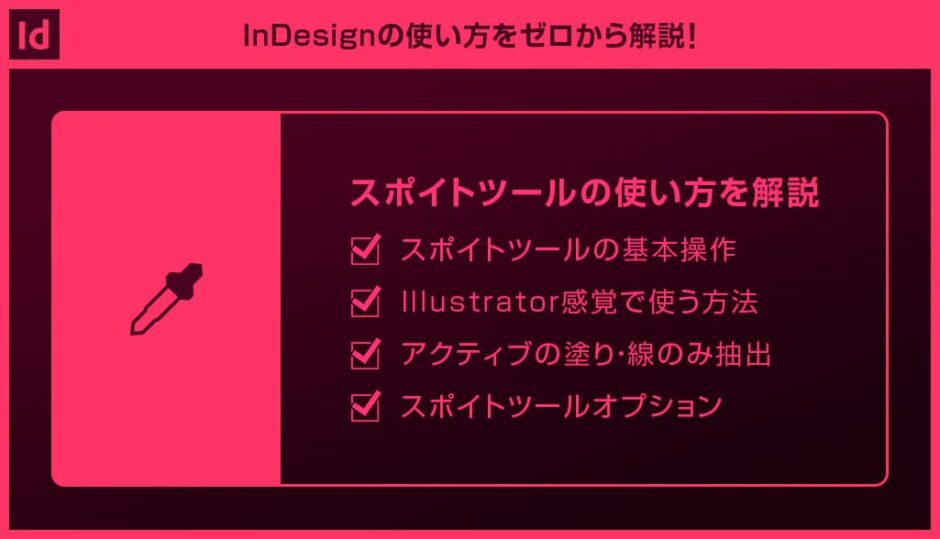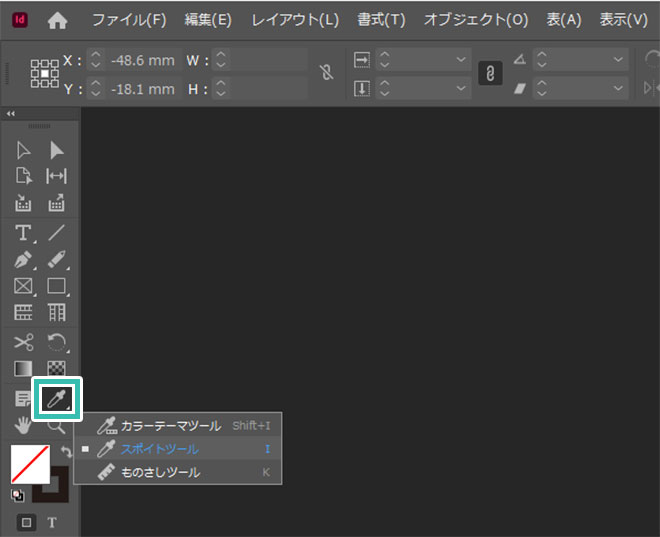InDesign(インデザイン)のスポイトツールの基本操作と応用操作をインデザ初心者の方に解説します。
スポイトツールはインデザインを使った制作を行う上で使用頻度が高いツールの一つです。
基本操作からあまり知られていない便利な使い方をマスターし、InDesignを使ったクリエイティブを加速させてみませんか?
ポートフォリオや雑誌、チラシや紙面といったDTP作業からWebデザインやバナー等のUI制作といった幅広いインデザワークに使えるテクニックです。
InDesignを始められる方、より詳しくインデザインの使い方を学びたい方にオススメですよ!
この記事の目次
それではInDesignのスポイトツールの使い方を解説します。
基本から応用までインデザ初心者の方にも再現できるように詳しく解説いたします!
InDesignを導入しましょう
当記事の内容を実践するにはInDesign(インデザイン)が必須です。
未導入の方はAdobe公式サイトでダウンロードしておきましょう。(7日間の無料体験が可能)
なお、AdobeCCのプランはコチラの記事で徹底解説しています。
未導入の方はAdobe公式サイトでダウンロードしておきましょう。(7日間の無料体験が可能)
なお、AdobeCCのプランはコチラの記事で徹底解説しています。
スポイトツールの場所
スポイトツールの基本操作
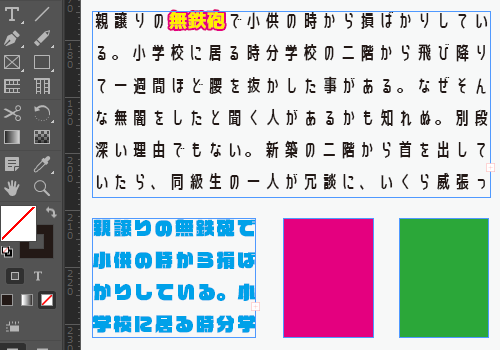
文字オブジェクトの場合は [ 文字ツール ] で対象となる文字を選択します。
スポイトツールで適用したい文字をクリックすると文字情報がコピーできます。
※引き続き別の文字に同じ文字設定を適用したい場合は [ スポイトツールで文字をドラッグ ] すると適用できます。
スポイトツールで適用したい文字をクリックすると文字情報がコピーできます。
※引き続き別の文字に同じ文字設定を適用したい場合は [ スポイトツールで文字をドラッグ ] すると適用できます。
テキストフレームの色が変わる?
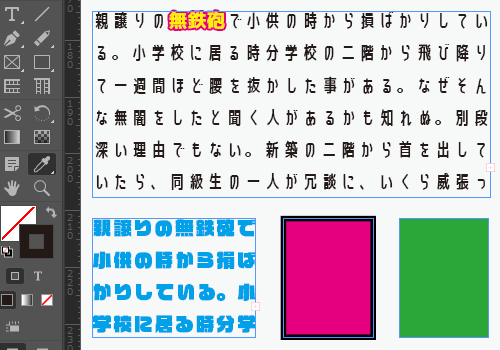
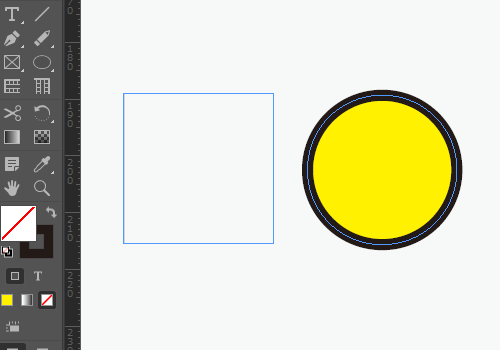
Illustrator感覚で使うと?
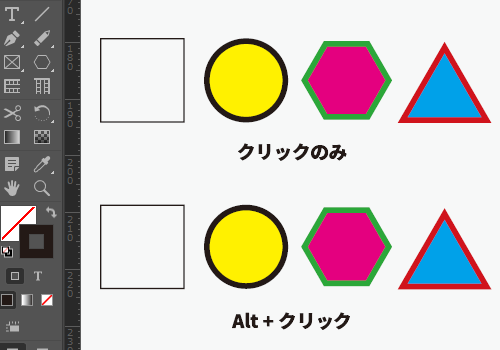
Illustratorのスポイトツールと同じ感覚で使うとクリックする度に抽出元のオブジェクトが同様の設定で変更されます。
[ Alt ] (Mac:Option) を押しながらクリックするとスポイトの情報が都度リセットされるので、イラレと同じ感覚で使えるようになります。
[ Alt ] (Mac:Option) を押しながらクリックするとスポイトの情報が都度リセットされるので、イラレと同じ感覚で使えるようになります。
アクティブの塗り・線のみ抽出

[ Shift ] を押しながらスポイトツールでクリックすると、アクティブになっている塗り・線の情報が抽出できます。
※ [ Alt + Shift ] (Mac:Option + Shift) を押しながらクリックするとIllustratorと同じ感覚で操作できます。
※ [ Alt + Shift ] (Mac:Option + Shift) を押しながらクリックするとIllustratorと同じ感覚で操作できます。
スポイトツールオプション
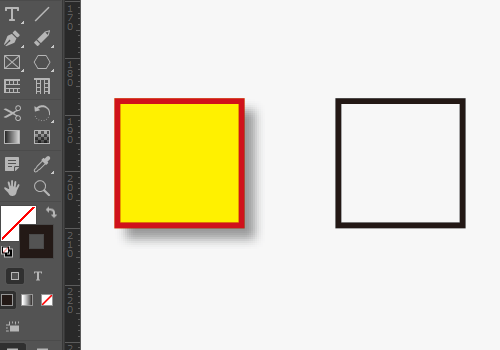
例えば [ オブジェクト設定 ] → [ オブジェクトの効果 ] のみ有効にします。
すると効果のみ抽出する事ができます。
必要に応じてスポイトツールオプションを切り替えてInDesignの作業を効率化してください。
すると効果のみ抽出する事ができます。
必要に応じてスポイトツールオプションを切り替えてInDesignの作業を効率化してください。
効果の使い方をマスターしよう
InDesign(インデザイン)の効果の使い方をインデザ初心者の方にゼロから徹底解説しています。表現の幅を広げるのに便利な効果を使いこなしてみませんか?
プロが作成した生データを研究する事は重要です。
普段からデザイン業務をされている方にとって自分以外のプロのクリエイターが作成したデータを見る事は日常茶飯事ですが、そうでない方は見る機会がありません。
AdobeStockのテンプレート素材はプロによる高品質な作品ばかり!
全て商用利用可能なので、テキストを変えるだけでそのまま使えます。
制作の手間を格段に軽減してくれるだけでなく、スキルアップの為の教材としても最適ですよ。
InDesignで編集可能なINDT形式で作られた雑誌のテンプレートです。短時間で高品質なページ物のレイアウトが作成できる優れもの!全て商用利用可能です。
高品質な雑誌のレイアウトテンプレート30選
高品質な雑誌のレイアウトテンプレート30選
フライヤーでよくある二つ折りのテンプレートを厳選しました。ゼロから作ると時間がかかる二つ折りパンフレットですが、テンプレートを活用すれば文字と画像をはめ込むだけ!
【商用可】二つ折りパンフレットのテンプレート50選
【商用可】二つ折りパンフレットのテンプレート50選
シンプルで使いやすい白黒のポートフォリオテンプレートです。豊富なレイアウトパターンが収録されているので初めてポートフォリオを作られる方にもオススメですよ。もちろん商用利用可能!
高品質な白黒のポートフォリオテンプレート42選
高品質な白黒のポートフォリオテンプレート42選
写真をはじめとしたアート作品を掲載するのにピッタリなフォトブックテンプレートです。印刷用途、PDF化、どちらにでも使える便利なテンプレートばかりです。
【商用可】高品質なフォトブックテンプレート25選
【商用可】高品質なフォトブックテンプレート25選
お洒落で高品質なカフェメニューのデザインテンプレートを厳選しました。ペライチ、二つ折り、三つ折りなど、よくある高品質なカフェメニューがあっという間に作成可能です。
【商用可】高品質なカフェメニューのテンプレート48選
【商用可】高品質なカフェメニューのテンプレート48選
良質な素材をもっと見る
上記で紹介しているテンプレートはごく一部。下記記事で良質な素材を紹介しております。併せてチェックしてください!
以上、InDesign(インデザイン)のスポイトツールの基本操作と応用操作についてでした。
Illustratorのスポイトツール感覚で使うと挙動が違うので違和感を覚える方が多いかもしれません。
しかしテキストへ効率的にスポイトツールが適用できるので、慣れると非常に便利ですよ。
[ Alt ] (Mac:Option) を押しながらクリックすると都度スポイト情報がリセットされます。
イラレ感覚で使いたい方は是非覚えておいてください。
スポイトツールを使いこなせると、ポートフォリオや雑誌などの装丁、チラシやポスター、そしてWebやバナーなどのUIデザインが劇的に効率化できますよ!
ではまた!
Illustratorは活用されていますか?
Photoshopだけでなく、Illustratorも活用されているでしょうか?
まだIllustratorを導入されていない方はAdobe公式サイトから入手できます。
なお、学生や教職員の方は公式サイトの学割Creative Cloud Proが最強にお得!
Illustratorの使い方はゼロから始めるIllustratorで徹底解説しています。
まだIllustratorを導入されていない方はAdobe公式サイトから入手できます。
なお、学生や教職員の方は公式サイトの学割Creative Cloud Proが最強にお得!
Illustratorの使い方はゼロから始めるIllustratorで徹底解説しています。
インデザイン基本操作

インデザインでできること、イラレとの違い

Adobe Creative Cloudの料金プランやオススメプランを徹底解説

新規ドキュメントを作成する方法

ワークスペース一覧とカスタマイズ方法

文字入力の基本を徹底解説

フレームグリッドの設定方法を徹底解説

歯や級、ポイントの違いと用途を解説

画像の配置方法や移動・変形を徹底解説

ペンツールの使い方

間隔ツールの使い方を徹底解説

定規とガイドの便利な使い方forインデザ初心者

ショートカット一覧とよく使うショートカット

ページサイズを個別変更する方法を徹底解説

ページ順を変更する方法を徹底解説

ページパネルを使いこなそう

親ページの設定と使い方

ズームツールで画面の拡大・縮小&ショートカット

手のひらツールで画面の移動&ショートカット
インデザイン応用操作

ポートフォリオ用のテンプレートを編集する方法

インデザがポートフォリオ制作に適している理由

ポートフォリオ用のドキュメント設定forインデザ初心者

PDF版ポートフォリオの書き出し方

裁ち落としと印刷可能領域を徹底解説

インデザ目次一覧
ポートフォリオテンプレート関連

ポートフォリオ用の高品質なテンプレート40選

【InDesign・Illustrator・Photoshop】
デジタルポートフォリオ用のテンプレート35選
デジタルポートフォリオ用のテンプレート35選

建築学生にオススメのポートフォリオテンプレート24選

商用利用できる高品質なポートフォリオ用テンプレート77選

高品質な白黒のポートフォリオテンプレート42選

A4縦サイズの高品質なポートフォリオテンプレート

A4横のポートフォリオが簡単に作れるテンプレート15選
紙面デザインテンプレート関連

雑誌のレイアウトテンプレート30選

高品質なポスターのテンプレート46選

二つ折りパンフレットのテンプレート50選

高品質なカフェメニューのテンプレート48選

高品質なフォトブックテンプレート24選

商用利用可能なカレンダーのデザインテンプレート25選

インデザ目次一覧
目次一覧